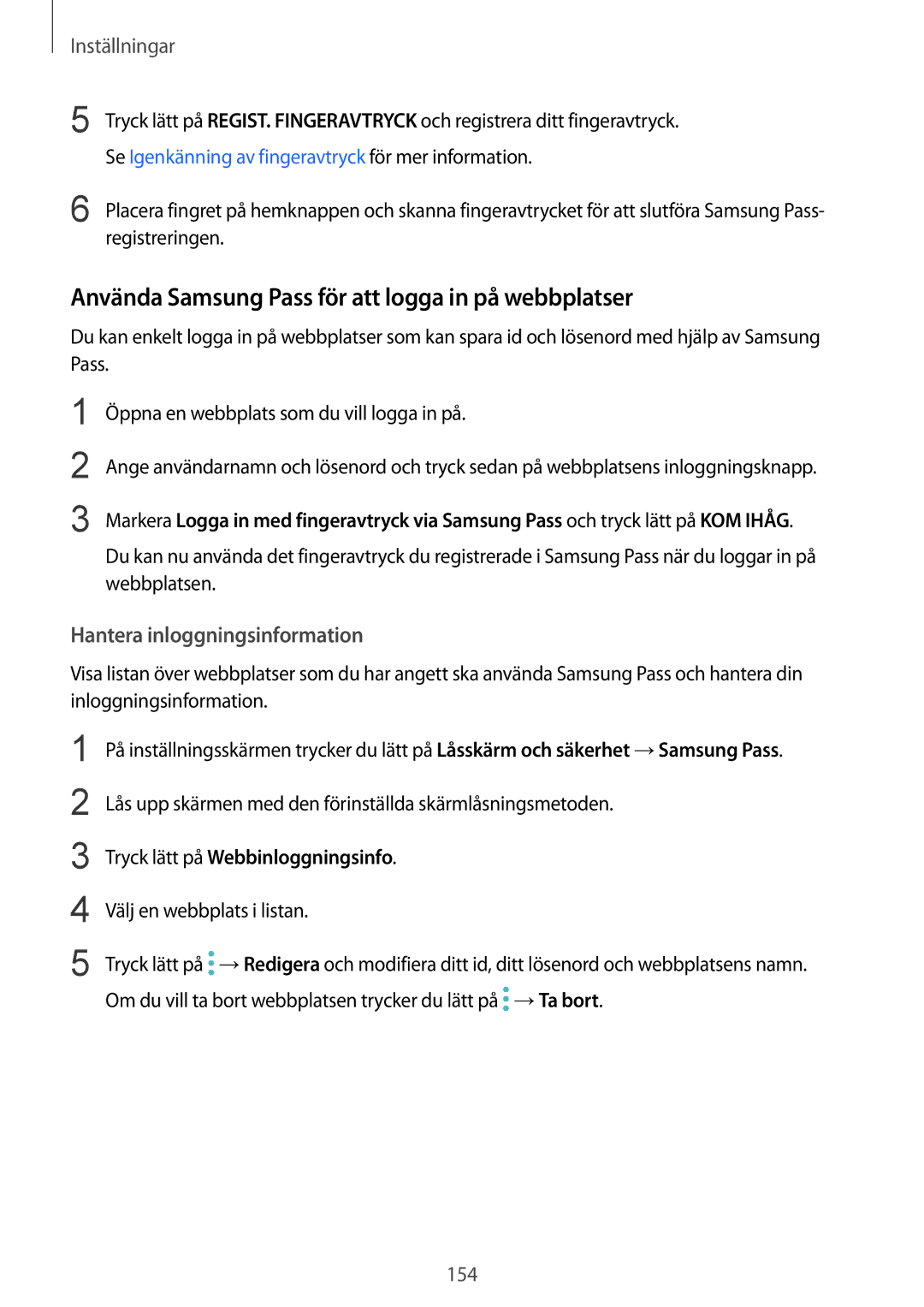SM-G925FZKANEE, SM-G928FZDANEE, SM-G928FZSANEE, SM-G928FZKANEE, SM-G925FZWANEE specifications
The Samsung SM-G925FZWENEE, SM-G925FZGANEE, SM-G925FZWFNEE, SM-G925FZDANEE, and SM-G925FZWANEE are variants of the Samsung Galaxy S6 Edge, which was first introduced in 2015. These models share a host of features, technologies, and characteristics that set them apart in the smartphone market.At the heart of the Galaxy S6 Edge lineup is its stunning design. The devices feature a premium glass and metal construction, giving them a sleek and elegant look. The distinctive curved edges on the display not only enhance aesthetics but also provide users with unique functionality, allowing for quick access to notifications and apps through the edge screen.
One of the standout features of the Samsung SM-G925 series is its display. Equipped with a 5.1-inch Quad HD Super AMOLED display, it offers vibrant colors and deep blacks, providing an exceptional viewing experience. The resolution of 2560 x 1440 pixels ensures that images and videos appear crystal clear. The display is also protected by Corning Gorilla Glass 4, which helps prevent scratches and damage.
In terms of performance, these models boast the Exynos 7420 processor, which was one of the first 14nm chips designed for mobile devices. This powerful octa-core CPU, paired with 3GB of RAM, allows for smooth multitasking and high-performance gaming. Users can expect quick application launches and seamless operation across various tasks.
Camera capabilities are another significant aspect of the Samsung SM-G925 variants. The devices come with a 16-megapixel rear camera featuring optical image stabilization, ensuring sharp photos even in low-light conditions. The 5-megapixel front-facing camera is perfect for selfies and video calls, delivering high-quality images.
Furthermore, the Galaxy S6 Edge lineup supports rapid charging and wireless charging technologies, allowing users to power up their devices quickly and conveniently. Despite its high-end specifications, the devices are not equipped with a removable battery or expandable storage, a shift from previous Galaxy models, which prompted mixed reactions from users.
Overall, the Samsung SM-G925FZWENEE, SM-G925FZGANEE, SM-G925FZWFNEE, SM-G925FZDANEE, and SM-G925FZWANEE represent a blend of innovative technology, premium design, and advanced features, making them a powerful choice for smartphone enthusiasts in their time. As part of the Galaxy S6 Edge series, they continue to be recognized for their elegance and performance.